下文主要给大家带来安装vsftpd+pam+mysql实现对虚拟用户身份认证详细步骤,希望这些内容能够带给大家实际用处,这也是我编辑安装vsftpd+pam+mysql实现对虚拟用户身份认证详细步骤这篇文章的主要目的。好了,废话不多说,大家直接看下文吧。
一、安装所需要程序
1、事先安装好开发环境和mysql数据库;
# yum -y install mysql-server mysql-devel
# yum -y groupinstall "Development Tools" "DevelopmentLibraries"
2.安装pam_mysql-0.7RC1
# tar zxvf pam_mysql-0.7RC1.tar.gz
# cd pam_mysql-0.7RC1
# ./configure --with-mysql=/usr --with-openssl
# make
# make install
3.安装vsftpd
# yum -y install vsftpd
#cp /usr/lib/security/pam_mysql.so /lib/security/
#这个共享库在后面的pam文件中要用到,请务必要确保它的路径的正确性
二、创建虚拟用户账号
1.准备数据库及相关表
首先请确保mysql服务已经正常启动。而后,按需要建立存储虚拟用户的数据库即可,这里将其创建为vsftpd数据库。
mysql> create database vsftpd;
mysql> grant select on vsftpd.* to vsftpd@localhostidentified by 'vsftpd’;
mysql> grant select on vsftpd.* to vsftpd@127.0.0.1 identified by 'vsftpd’;
mysql> flush privileges;
#这里用户vsftpd用处在于将来pam到mysql数据库中检索时mysql这个进程的属主以vsftpd来运行
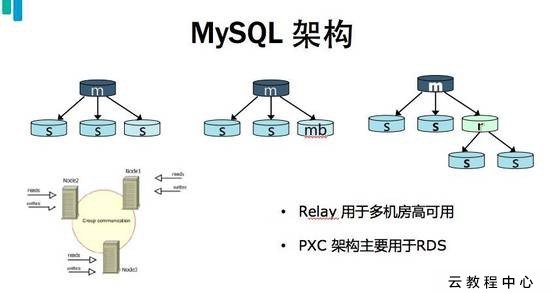
mysql> use vsftpd;
mysql> create table users (
-> id int AUTO_INCREMENT NOT NULL,
-> name char(20) binary NOT NULL,
-> password char(48) binary NOT NULL,
-> primary key(id)
-> );
2、添加测试的虚拟用户
mysql> insert into users(name,password) values('tom',passwd(‘xsl’);
mysql> insert into users(name,password) values('boy', passwd(‘xsl’);
三、配置vsftpd
1.建立pam认证所需文件
#vi /etc/pam.d/vsftpd.mysql
添加如下两行
auth required /lib/security/pam_mysql.so user=vsftpd passwd=vsftpd host=localhostdb=vsftpd table=users usercolumn=name passwdcolumn=password crypt=2
account required /lib/security/pam_mysql.so user=vsftpdpasswd=vsftpd host=localhost db=vsftpd table=users usercolumn=namepasswdcolumn=password crypt=2
2.修改vsftpd的配置文件,使其适应mysql认证
建立虚拟用户映射的系统用户及对应的目录
#useradd -s /sbin/nologin vuser
#chmod go+rx /home/vuser
请确保/etc/vsftpd.conf中已经启用了以下选项
anonymous_enable=YES
local_enable=YES
write_enable=YES
anon_upload_enable=NO
anon_mkdir_write_enable=NO
chroot_local_user=YES
而后添加以下选项
guest_enable=YES
guest_username=vuser
并确保pam_service_name选项的值如下所示
pam_service_name=vsftpd.mysql
#这个文件名称一定要与上面所建立的pam文件名称相同
四、启动vsftpd服务
# service vsftpd start
# chkconfig vsftpd on
使用虚拟用户登录,验正配置结果,以下为本机的命令方式测试,你也可以在其它Win Box上用IE或者FTP客户端工具登录验正
# ftp localhost
如果使用命令方式登录时,如果出现
[root@localhost ~]# ftp localhost
Connected to localhost
220 (vsFTPd 2.0.5)
530 Please login with USER and PASS.
530 Please login with USER and PASS.
KERBEROS_V4 rejected as an authentication type
Name (192.168.0.104:root): tom
331 Please specify the password.
Password:
530 Login incorrect.
Login failed.
ftp>
这样你的字样的话,请查看日志信息,使用tail /var/log/secure命令
Oct 19 15:41:42 localhost vsftpd: pam_mysql - MySQL error(Can't connect to local MySQL server through socket '/var/lib/mysql/mysql.sock'(2))
Oct 19 15:43:02 localhost vsftpd: pam_mysql - MySQL error (Can't connect tolocal MySQL server through socket '/var/lib/mysql/mysql.sock' (2))
如果出现这样的字样,说明pam-mysql模块无法通过mysql的套接字域mysql建立连接。
解决办法:
将认证模块中的host=localhost,改为host=127.0.0.1
[root@bogon pub]# ftp 127.0.0.1
Connected to 127.0.0.1 (127.0.0.1).
220 (vsFTPd 2.2.2)
Name (127.0.0.1:root): tom
331 Please specify the password.
Password:
500 OOPS: cannot change directory:/home/vuser
解决办法:将selinux 设置为关闭,重启云服务器即可。
五、配置虚拟用户具有不同的访问权限
vsftpd可以在配置文件目录中为每个用户提供单独的配置文件以定义其ftp服务访问权限,每个虚拟用户的配置文件名同虚拟用户的用户名。配置文件目录可以是任意未使用目录,只需要在vsftpd.conf指定其路径及名称即可。
1、配置vsftpd为虚拟用户使用配置文件目录
# vim vsftpd.conf
添加如下选项
user_config_dir=/etc/vsftpd/vusers
2、创建所需要目录,并为虚拟用户提供配置文件
# mkdir /etc/vsftpd/vusers/
# cd /etc/vsftpd/vusers/
# touch tom boy
3、配置虚拟用户的访问权限
虚拟用户对vsftpd服务的访问权限是通过匿名用户的相关指令进行的。比如,如果需要让tom用户具有上传文件的权限,可以修改/etc/vsftpd/vusers/tom文件,在里面添加如下选项即可。
#上传权限
anon_upload_enable=YES
#创建文件权限
anon_mkdir_write_enable=YES
#删除文件权限
anon_other_write_enable=YES
这样就可以指定虚拟用户的访问权限了
对于以上关于安装vsftpd+pam+mysql实现对虚拟用户身份认证详细步骤,大家是不是觉得非常有帮助。如果需要了解更多内容,请继续关注我们的行业资讯,相信你会喜欢上这些内容的。
免责声明:本站发布的内容(图片、视频和文字)以原创、转载和分享为主,文章观点不代表本网站立场,如果涉及侵权请联系站长邮箱:is@yisu.com进行举报,并提供相关证据,一经查实,将立刻删除涉嫌侵权内容。